목록 리스트
OBS Studio는 완전히 무료이고 다양한 기능을 제공하여 전 세계적으로 PC용 전문 게임 녹화 프로그램 으로 인정받고 있습니다. OBS Studio를 사용하면 컴퓨터 화면에 표시되는 거의 모든 게임플레이 영상이나 기타 활동을 고화질로 녹화할 수 있습니다. 또한, 이 오픈 소스 화면 녹화 프로그램은 게임플레이를 플레이하거나 녹화할 때 다양한 플랫폼으로의 라이브 스트리밍도 지원합니다.
하지만 이 무료 게임 레코더에는 큰 단점이 있습니다. 바로 사용자 인터페이스가 복잡해서 대부분의 초보자가 게임플레이 녹화를 하기 어렵다는 점입니다. 그래서 이 글이 도움이 될 것입니다. OBS를 설정하여 게임을 녹화하는 방법과 OBS Studio를 사용하여 게임플레이를 녹화하는 방법에 대한 자세한 튜토리얼을 소개합니다.
OBS Studio로 게임플레이를 녹화하는 방법(단계별 가이드)
고품질 게임플레이 녹화를 위해서는 게임플레이 녹화에 가장 적합한 OBS 설정을 익혀야 합니다. 몇 가지 설정은 다음과 같습니다.
- 비디오 비트 전송률 조정: 중간 품질의 경우 약 800Kbps로 변경할 수 있습니다.
- 오디오 비트레이트를 설정하세요. 오디오 비트레이트가 높을수록 소리가 더 선명해집니다. 일반적인 녹음의 경우 약 100Kbps가 좋습니다.
- FPS 변경: 게임 플레이를 원활하게 녹화하려면 60 FPS로 변경하세요.
다음 섹션에서는 게임 녹화를 위해 OBS를 설정하는 방법을 알아보겠습니다. 자세히 살펴보겠습니다!
1단계. OBS 다운로드 및 설치
먼저, 데스크톱에 OBS Studio를 설치하세요. 컴퓨터에 이미 OBS Studio를 설치했다면 2단계로 바로 넘어가실 수 있습니다. 설치가 안 되시면 https://obsproject.com/ 에 접속하여 다운로드 포털에 접속하세요. 설치가 완료되면 원하는 시스템 위치에 소프트웨어를 설치하세요.
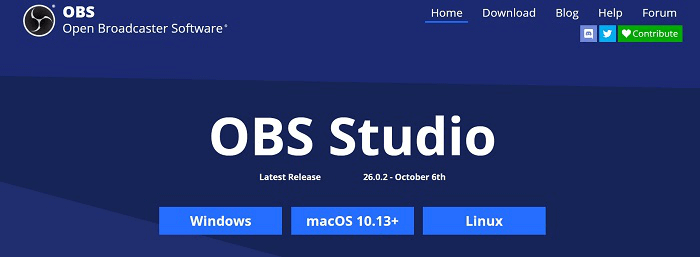
2단계. 녹화를 위한 OBS 설정
게임플레이를 고품질로 녹화하려면 녹화 작업을 시작하기 전에 몇 가지 설정을 조정해야 합니다. 여기서는 주로 몇 가지 일반적인 설정을 보여드리겠습니다. 하지만 먼저 이 무료 게임 레코더를 실행하고 오른쪽 하단의 설정 옵션을 선택해야 합니다.
#해상도 및 프레임 속도
왼쪽 패널에서 "비디오" 버튼을 클릭하면 해상도와 FPS 관련 옵션이 표시됩니다. 웹 모니터의 표준 해상도는 1920×1080이고, 일반적인 FPS 값은 30fps입니다. 하지만 빠른 속도의 게임플레이를 녹화하려면 FPS를 60으로 변경할 수 있습니다.
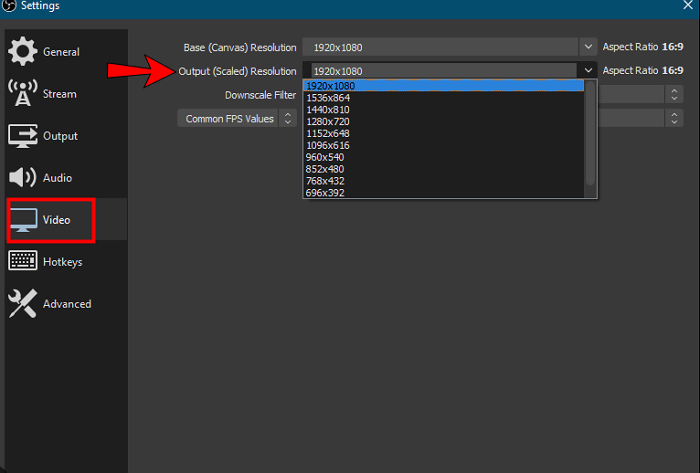
#출력 설정
왼쪽에서 "출력" 옵션을 선택하세요. 그러면 대부분의 상황에 적합한 기본 출력 모드가 표시됩니다. 고급 출력 모드를 올바르게 사용하는 방법을 알고 있다면 필요에 따라 매개변수를 변경할 수도 있습니다. 또한, 여기에서 녹화 형식, 품질, 저장 경로 등을 변경할 수 있습니다.
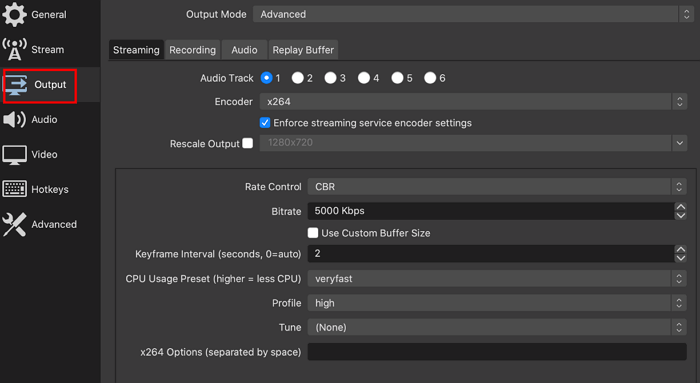
#오디오
마지막으로, 음질에 영향을 미치는 오디오 비트레이트를 변경할 수 있습니다. 여기에서 오디오 비트레이트를 192 이상 320 미만으로 설정할 수 있습니다. 비트레이트가 높을수록 소리가 더 자연스럽게 들립니다. 단, 컴퓨터 사양이 좋을 때만 비트레이트를 높게 설정할 수 있습니다.
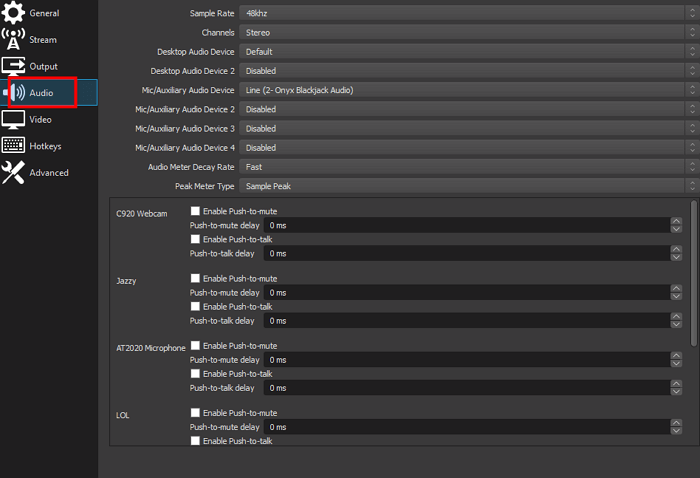
3단계. 게임 캡처 소스 선택
메인 인터페이스로 돌아가서 소스 상자로 이동하세요. 그런 다음 "+" 아이콘을 눌러 게임 캡처를 선택하고 게임 이름을 딴 새 소스를 추가하세요.
4단계. 게임 캡처 모드 선택
다음으로, 화면에 세 가지 게임 캡처 모드가 표시됩니다. "특정 창 캡처", "전체 화면 애플리케이션 캡처" 등. 필요에 따라 녹화에 사용할 모드를 선택해야 합니다.
5단계. OBS로 게임 녹화 시작
준비가 되면 "녹화 시작" 버튼을 클릭하세요. OBS Studio가 원하는 방식으로 게임플레이 녹화를 시작합니다.
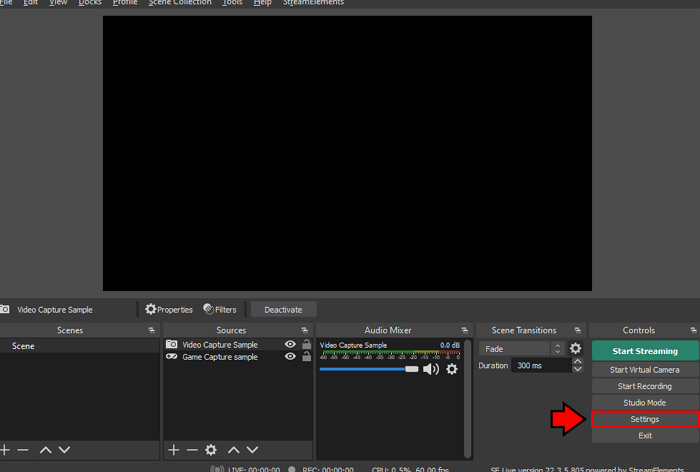
🔔🔔자세히 알아보기: OBS 녹화 파일은 어디로 이동하나요 ?
OBS 게임 녹화 문제 해결
OBS를 사용하여 게임플레이를 캡처하는 동안 OBS 게임플레이가 작동하지 않거나, OBS에서 오디오가 녹음되지 않거나, OBS가 꺼지는 등의 문제가 발생할 수 있습니다. 원활한 녹화 환경을 위해 이러한 문제를 해결하는 몇 가지 일반적인 해결책을 소개합니다.
#1. OBS 게임 캡처가 작동하지 않습니다.
시스템 권한이 부족한 것은 OBS가 게임 영상 녹화를 멈추는 가장 흔한 이유 중 하나입니다. 이 경우, OBS를 관리자 권한으로 실행하면 문제를 해결할 수 있습니다. 그래도 문제가 해결되지 않으면 "OBS 게임 캡처가 작동하지 않음"에서 더 많은 해결책을 찾을 수 있습니다.
#2. OBS가 오디오를 녹음하지 않음
볼륨 믹서에서 실수로 OBS를 음소거했다면, 게임 플레이 녹화 중 OBS가 소리를 제대로 녹음하지 못하는 것일 수 있습니다. 따라서 컴퓨터에서 OBS 음소거를 해제하기만 하면 됩니다. 더 많은 해결책을 보려면 "OBS에서 오디오가 녹음되지 않음"을 참조하세요.
#3. 녹화 중 OBS 셔터링
화면 녹화 중 OBS 끊김 문제가 발생하는 주요 원인 중 하나는 인코딩 지연입니다. 이는 GPU 또는 기타 시스템 리소스에 과부하가 걸릴 때 발생합니다. 따라서 OBS 설정을 변경하여 문제를 해결할 수 있습니다. 그래도 문제가 지속되면 다음 게시물을 참조하세요: 녹화 중 OBS 끊김 현상 .
OBS 대안으로 게임플레이를 녹화하는 방법
보시다시피 OBS를 사용하여 게임 플레이를 녹화하는 것은 다소 복잡합니다. 따라서 사용하기 쉬운 게임 레코더를 찾고 있다면 EaseUS RecExperts만 한 것이 없습니다. EaseUS RecExperts는 시중에서 가장 인기 있는 OBS 대안 중 하나로 손꼽힙니다.
이 Mac 및 Windows 화면 녹화 프로그램은 게임 녹화 모드를 제공하여 몇 번의 클릭만으로 고품질 게임플레이 영상을 캡처할 수 있습니다. 녹화 중에는 웹캠 오버레이나 음성을 추가하여 녹화된 영상을 더욱 풍부하게 만들 수 있습니다. 또한, OBS Studio보다 뛰어난 이 소프트웨어는 필요에 따라 FPS를 1부터 144까지 조절할 수 있습니다. 마지막으로, 공유하기 전에 녹화 영상을 돋보이게 만들 수 있는 편집 도구도 제공합니다. 지금 바로 아래 버튼을 클릭하여 FPS 저하 없는 이 게임 녹화 프로그램을 사용해 보세요.
OBS 대안으로 게임 플레이를 녹화하는 단계 - EaseUS RecExperts:
1단계: EaseUS 게임 레코더를 실행한 후 메뉴 아이콘을 클릭하여 설정을 엽니다.
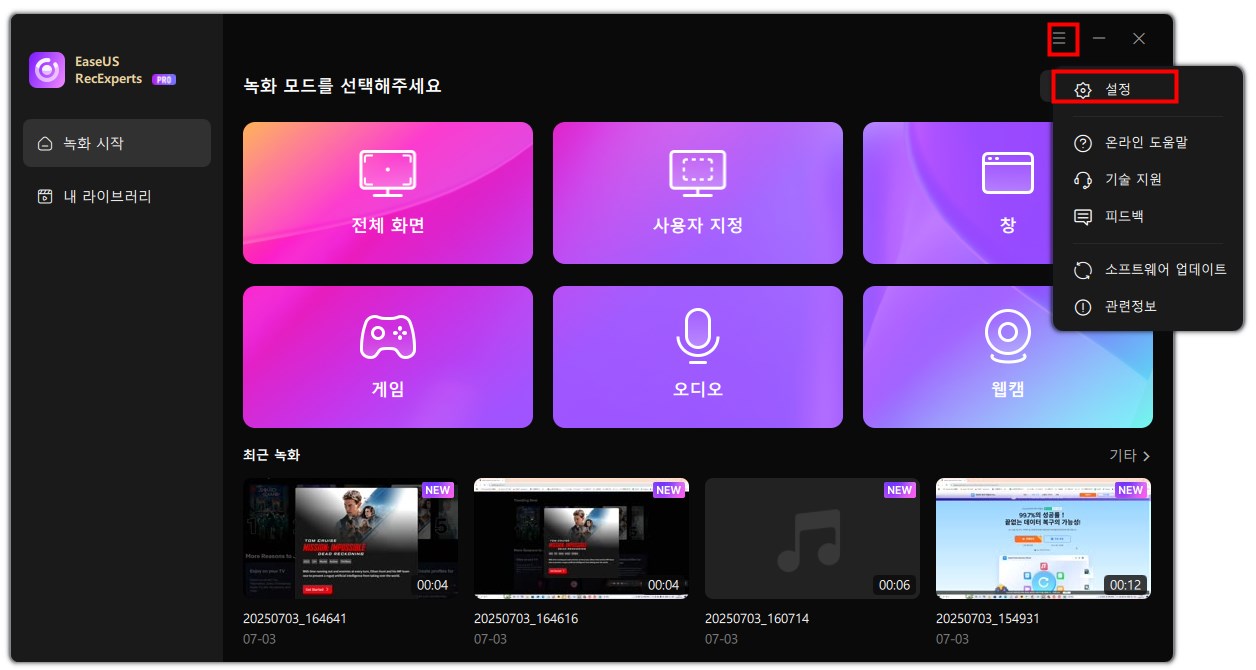
2단계: 비디오 및 오디오 옵션을 클릭하여 프레임 속도(1에서 144까지), 비디오 품질, 형식, 비트레이트 등을 조정합니다.
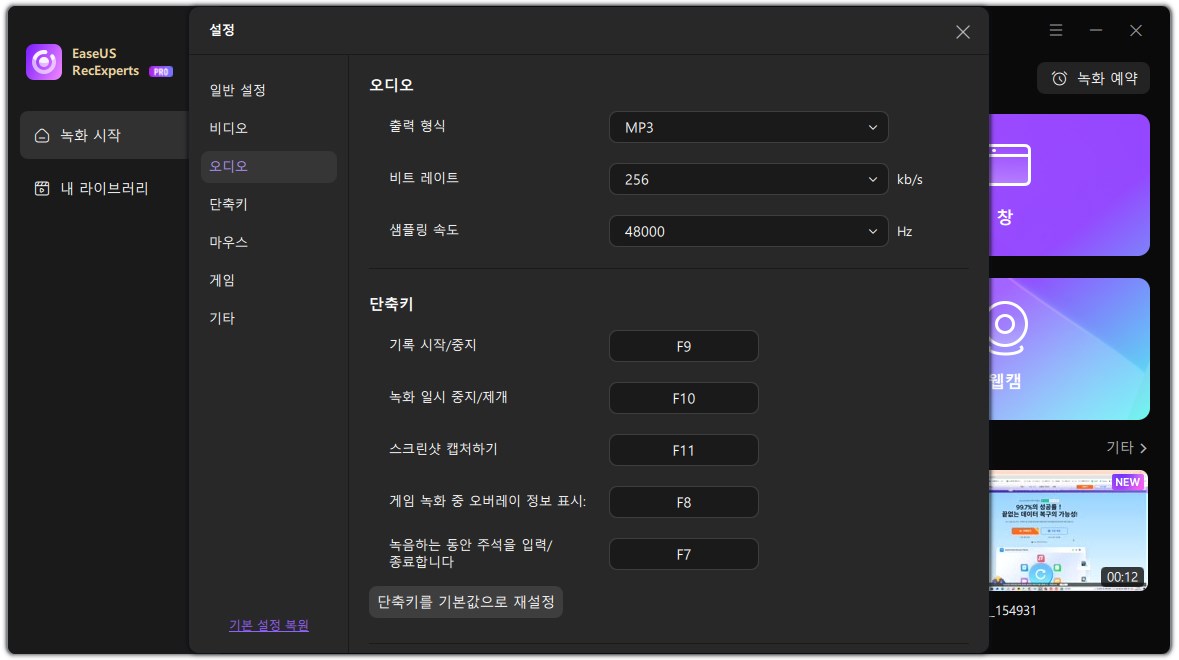
또한 게임 탭을 클릭하여 다양한 게임 오버레이 옵션을 변경할 수 있습니다.
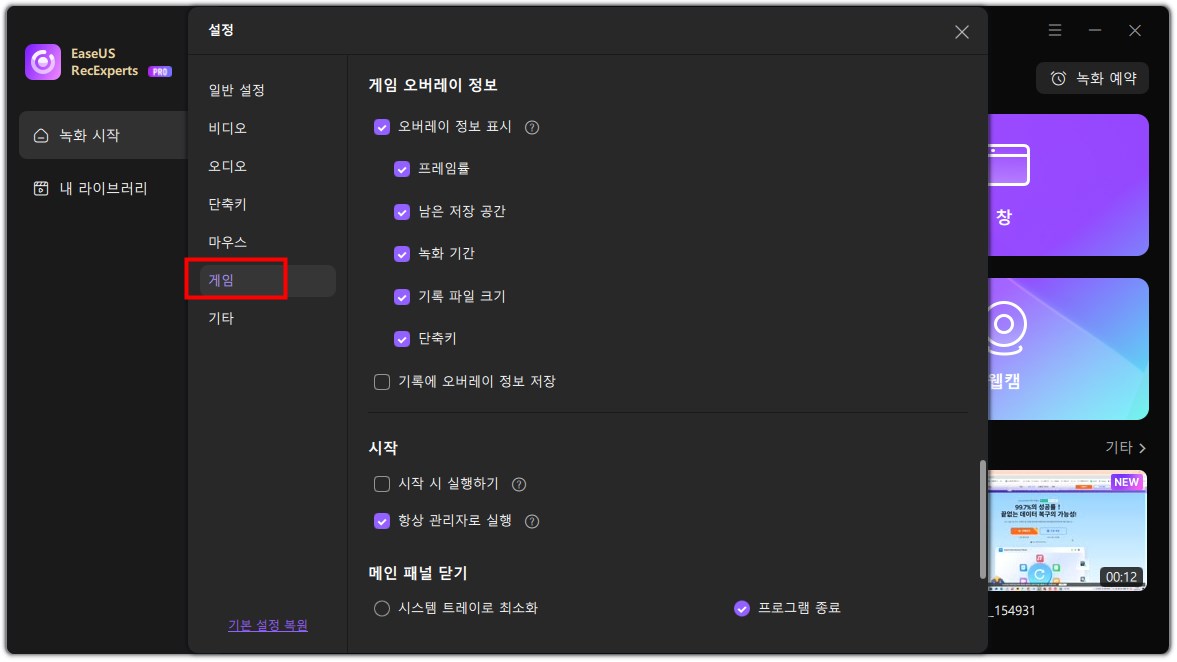
3단계: 메인 인터페이스로 돌아가서 게임 모드를 클릭합니다. 원하는 게임 플레이를 캡처할 게임 창을 선택하고, 필요에 따라 웹캠이나 오디오 소스를 설정합니다. 마지막으로 REC 버튼을 클릭하여 게임 녹화를 시작합니다.

4단계: 작은 막대에 녹화 시간이 표시됩니다. 녹화 중에는 스크린샷을 찍거나 도구 모음의 시계 아이콘을 클릭하여 특정 중지 시간을 설정할 수 있습니다.
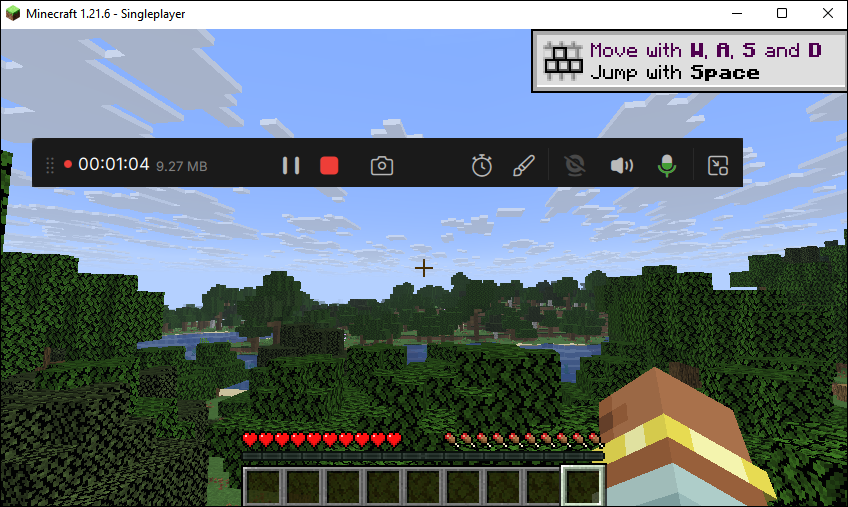
5단계: 녹화가 완료되면 내장된 비디오 플레이어와 편집기를 사용하여 녹화된 영상을 확인하고 편집할 수 있습니다.
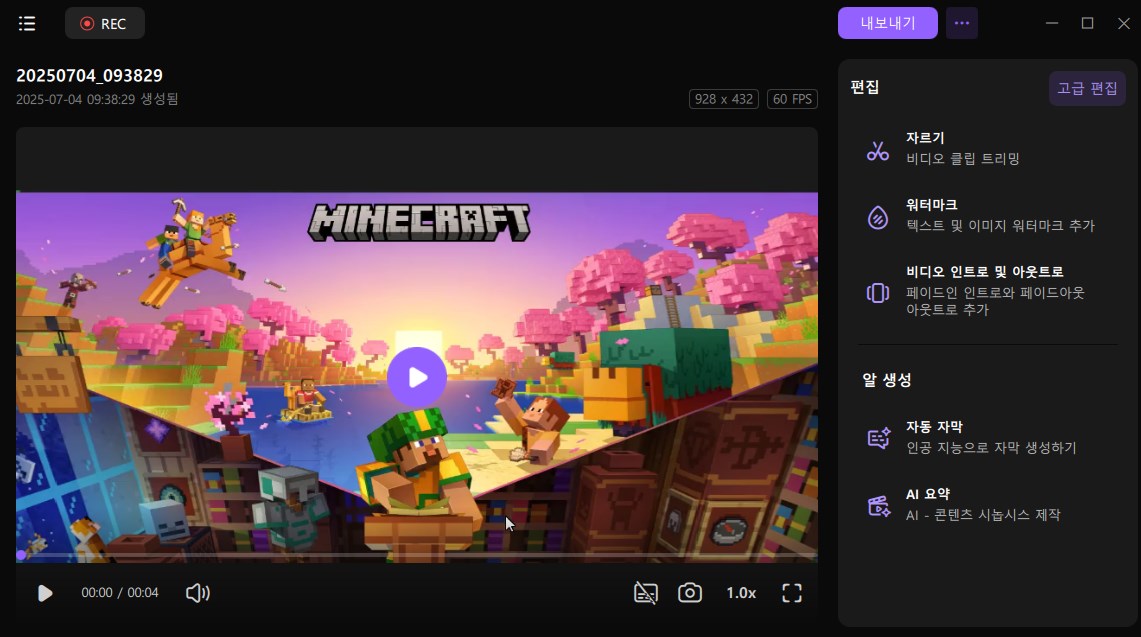
마무리
OBS는 컴퓨터 게임 플레이를 녹화하기에 좋은 도구이지만, 사용하기 까다로울 수 있습니다. 더 사용하기 쉬운 대안을 찾고 있다면 EaseUS RecExperts를 사용해 보세요. 게임 영상 녹화용으로 특별히 설계된 화면 녹화 프로그램으로, 특별한 설정이나 구성이 필요하지 않습니다. 다운로드하고 실행한 후 "녹화" 버튼을 누르면 게임 녹화가 시작됩니다.
OBS로 게임플레이를 녹화하는 방법 FAQ
1. OBS는 게임 플레이 녹화에 좋은가요?
네. OBS는 게임 플레이 녹화에 좋습니다. 모든 녹화 작업을 더욱 간편하게 해주는 다양한 기능을 제공합니다. 하지만 초보자라면 녹화 설정이 조금 어려울 수 있습니다.
2. OBS로 게임을 녹화하려면 어떻게 해야 하나요?
이 페이지에서는 OBS를 사용하여 게임을 녹화하는 방법에 대한 자세한 단계별 튜토리얼을 제공합니다. 1부로 바로 이동하여 자세한 정보를 확인하실 수 있습니다.
3. 컴퓨터로 게임을 하는 모습을 어떻게 녹화하나요?
먼저, 화면 녹화 및 카메라 녹화 프로그램을 찾아야 합니다. 그런 다음 화면의 지시에 따라 컴퓨터에서 게임을 하는 모습을 녹화하면 됩니다. 페이스캠 기능이 있는 훌륭한 화면 녹화 프로그램은 다음과 같습니다.
- EaseUS RecExperts
- OBS 스튜디오
- 반디캠


![[2025] 알아야 할 TOP7 페이스톡 배경 앱](/images/en/video-editor/related-articles/5.jpg)

